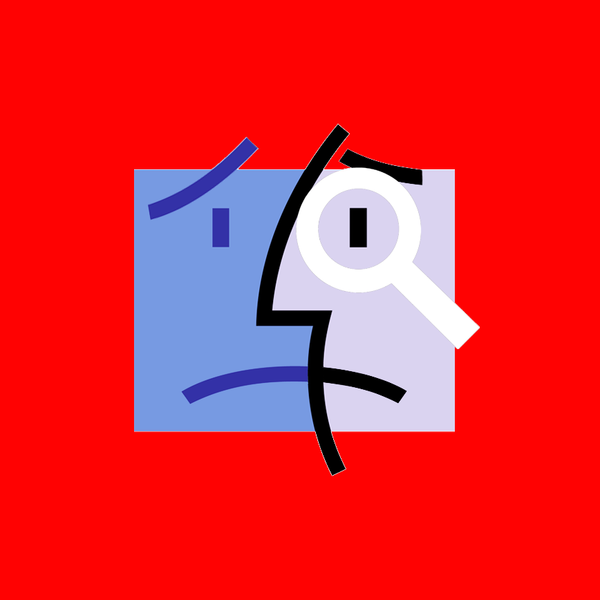Si usa Pages como su aplicación preferida en Mac para trabajar con documentos, es probable que tenga una fuente favorita que ajuste con cada documento nuevo. Afortunadamente, Pages versión 8.2 para Mac trajo la opción de configurar la fuente predeterminada.
Ya no tiene que cambiar el estilo y el tamaño de la fuente cada vez que crea un nuevo documento. Ahora puede configurar la fuente predeterminada en Pages en su Mac fácilmente, así es como.
Establecer el estilo y tamaño de fuente predeterminado en Páginas
Abra Páginas en su Mac y luego siga estos sencillos pasos.
1) Hacer clic Páginas > Preferencias desde la barra de menú.
2) Selecciona el General lengüeta.
3) Marque la casilla para Establecer fuente y tamaño para nuevos documentos.

4) Elija la fuente que desea usar en el cuadro desplegable y luego elija el tamaño directamente debajo de ese.
5) Hacer clic Okay.

Si desea cambiar el estilo o el tamaño más tarde, vuelva a las Preferencias de las páginas y haga clic en Cambio botón para la fuente predeterminada.

Recuerde, esta fuente se aplicará a los nuevos Documentos en blanco y Plantillas básicas en páginas. Los estilos del cuerpo y los párrafos cambiarán para coincidir.
Haz más en las páginas
Para obtener instrucciones adicionales para la aplicación Pages, consulte estos tutoriales.
- Cómo usar el corrector ortográfico y la corrección automática en Pages en Mac
- Cómo trabajar fácilmente con columnas en Pages en Mac
- Cómo agregar enlaces en páginas y números en Mac
- Cómo copiar y pegar páginas entre documentos en Pages en Mac
- ¿Qué es la Vista de tabla de contenido en las páginas y cómo se usa??
Envolviendolo
Si usa páginas en su Mac regularmente, cambios como este pueden hacer una gran diferencia. No tiene que planear ajustar la fuente con cada documento nuevo que cree y simplemente puede comenzar a trabajar.
¿Hay algo en Pages en Mac con el que tienes problemas? Si es así, háganos saber en los comentarios a continuación o envíenos un correo electrónico en Twitter!